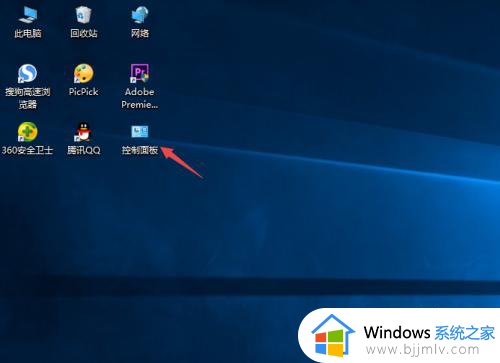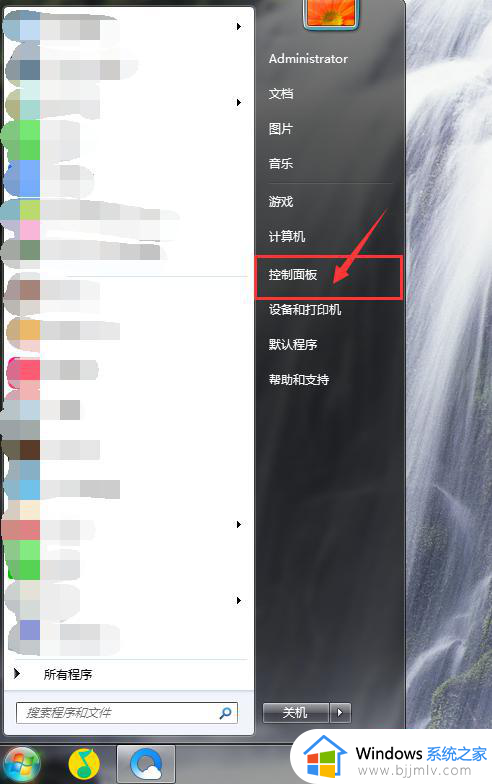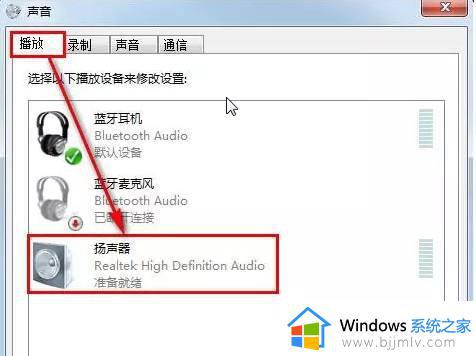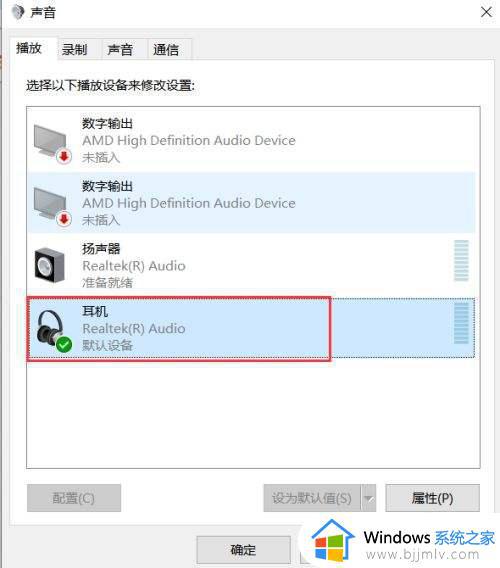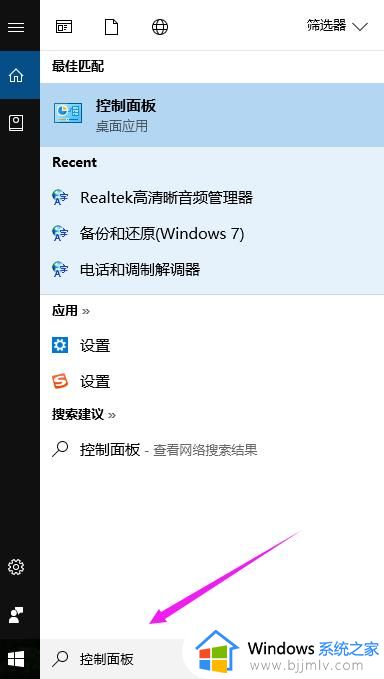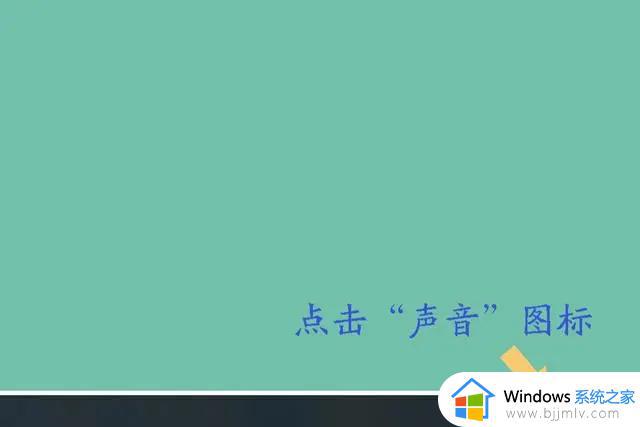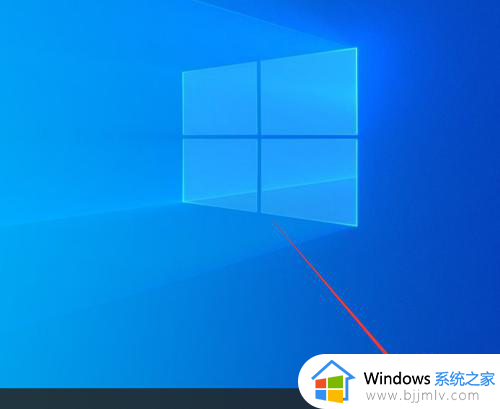笔记本电脑耳机有声音外放没声音怎么办 笔记本电脑耳机有声外放无声修复方法
更新时间:2024-05-06 09:39:16作者:runxin
由于笔记本电脑内置有扬声器设备的缘故,因此用户在公共场所会选择插入耳机来倾听声音,可是当用户在将笔记本电脑中插入的耳机拔出后,却莫名出现了电脑外放没有声音的问题,对此笔记本电脑耳机有声音外放没声音怎么办呢?以下就是小编教大家的笔记本电脑耳机有声外放无声修复方法。
具体方法如下:
1、首先打开电脑的设置,在开始菜单中打开。
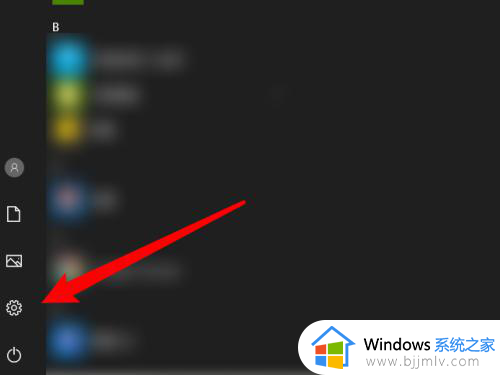
2、接着在在设置界面点击系统设置。
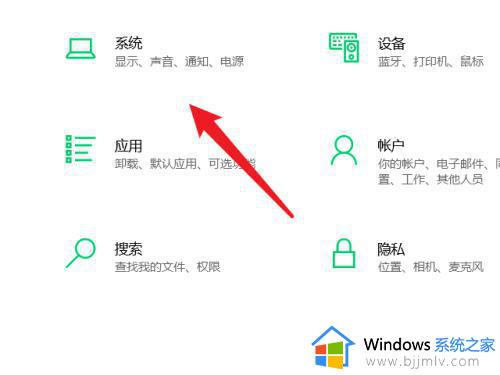
3、然后在设置界面点击声音设置。
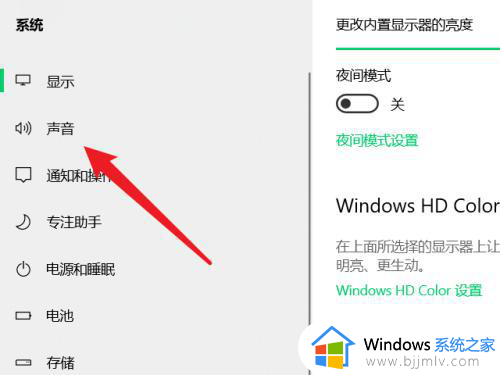
4、最后再声音设置界面选择外放或者耳机的声音输出设备即可。
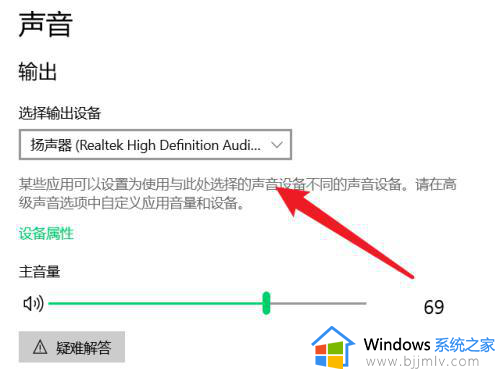
以上就是小编带来的有关笔记本电脑耳机有声外放无声修复方法了,有遇到相同问题的用户可参考本文中介绍的步骤来进行修复,希望能够对大家有所帮助。